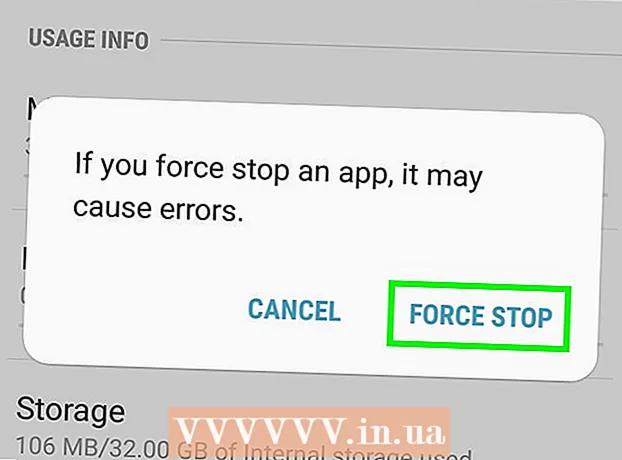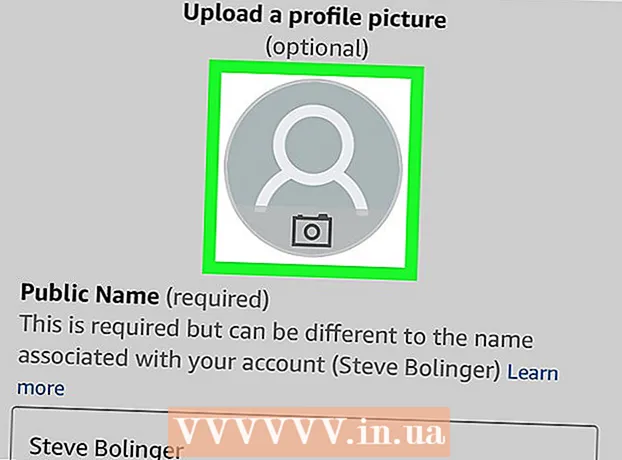Autorius:
Sara Rhodes
Kūrybos Data:
11 Vasario Mėn 2021
Atnaujinimo Data:
1 Liepos Mėn 2024

Turinys
Šiame „wikiHow“ straipsnyje sužinosite, kaip pašalinti aidus iš garso failo naudojant nemokamą „Audacity“ garso redaktorių, skirtą „Windows“ ir „Mac“. Kartais sąlygos neleidžia įrašyti garso kokybės, todėl įraše gali būti girdimas aidas ar foninis triukšmas. Dauguma garso redaktorių, pvz., „Adobe Audition“, turi panašias funkcijas, leidžiančias atšaukti aidą ir foninį triukšmą. Šį metodą geriausia naudoti, kai norite redaguoti takelį, kuriame yra tik balsas arba tik vienas instrumentas. Daug sunkiau atskirti ir pašalinti foninį triukšmą iš kelių balsų ir instrumentų.
Žingsniai
 1 Pradėkite „Audacity“ programą. Programos spartusis klavišas atrodo kaip svyruojanti garso banga tarp dviejų mėlynų ausinių.
1 Pradėkite „Audacity“ programą. Programos spartusis klavišas atrodo kaip svyruojanti garso banga tarp dviejų mėlynų ausinių. - Norėdami atsisiųsti „Audacity“, eikite į https://www.audacityteam.org/download ir spustelėkite atsisiuntimo nuorodą, tinkamą jūsų operacinei sistemai. Atsisiuntę atidarykite programos diegimo failą ir vykdykite ekrane pateikiamus nurodymus.
 2 Atidarykite garso failą. „Audacity“ palaiko daugumą garso formatų, įskaitant mp3, wav, aiff, flac, ogg ir ffmpeg. Norėdami atidaryti garso failą:
2 Atidarykite garso failą. „Audacity“ palaiko daugumą garso formatų, įskaitant mp3, wav, aiff, flac, ogg ir ffmpeg. Norėdami atidaryti garso failą: - Prašome pasirinkti Failas.
- Spustelėkite Atviras.
- Raskite ir pasirinkite norimą failą.
 3 Taikykite triukšmo mažinimo efektą. Norėdami pritaikyti šį efektą, paryškinkite garso takelį paspausdami Ctrl+A „Windows“ arba ⌘ Komanda+A „macOS“. Tada viršuje esančioje meniu juostoje spustelėkite skirtuką Efektai ir pasirinkite Triukšmo mažinimas. Norėdami sumažinti aidą ir foninį triukšmą, pastumkite triukšmo mažinimo (dB) slankiklį į dešinę. Apatiniame kairiajame kampe spustelėkite „Klausyti“. Jei aidas pašalinamas, spustelėkite Gerai, kad pritaikytumėte efektą.
3 Taikykite triukšmo mažinimo efektą. Norėdami pritaikyti šį efektą, paryškinkite garso takelį paspausdami Ctrl+A „Windows“ arba ⌘ Komanda+A „macOS“. Tada viršuje esančioje meniu juostoje spustelėkite skirtuką Efektai ir pasirinkite Triukšmo mažinimas. Norėdami sumažinti aidą ir foninį triukšmą, pastumkite triukšmo mažinimo (dB) slankiklį į dešinę. Apatiniame kairiajame kampe spustelėkite „Klausyti“. Jei aidas pašalinamas, spustelėkite Gerai, kad pritaikytumėte efektą. - Šis efektas sumažins garsumą ir pakeis garso aukštį.
 4 Taikykite signalo stiprinimo efektą. Šis efektas leidžia padidinti garso stiprumą. Skirtuke Efektai raskite ir pasirinkite Signalo stiprinimas. Norėdami padidinti garsumą, slinkite slankiklį į dešinę. Nekelkite garsumo per daug, kitaip garsas bus iškreiptas. Spustelėkite Klausyti. Kai esate patenkinti garsumo lygiu, spustelėkite Gerai, kad pritaikytumėte efektą. Redaguodami takelius, naudokite šį efektą, jei reikia.
4 Taikykite signalo stiprinimo efektą. Šis efektas leidžia padidinti garso stiprumą. Skirtuke Efektai raskite ir pasirinkite Signalo stiprinimas. Norėdami padidinti garsumą, slinkite slankiklį į dešinę. Nekelkite garsumo per daug, kitaip garsas bus iškreiptas. Spustelėkite Klausyti. Kai esate patenkinti garsumo lygiu, spustelėkite Gerai, kad pritaikytumėte efektą. Redaguodami takelius, naudokite šį efektą, jei reikia.  5 Užtepkite kompresorių. Kompresorius leidžia sumažinti atstumą tarp apatinės ir viršutinės garso bangos smailių. Norėdami pritaikyti kompresorių, spustelėkite skirtuką Efektai, tada pasirinkite Dinaminio diapazono kompresorius. Perkelkite slankiklį eilutėje „Santykis“ taip, kad diagramos linija šiek tiek nukristų žemiau pradinės padėties. Taip pat galite sumažinti tokius parametrus kaip triukšmo lygis ir slenkstis. Spustelėkite Klausyti. Kai būsite patenkinti rezultatu, spustelėkite Gerai, kad pritaikytumėte efektą. Tai sumažins garso stiprumą. Redaguodami naudokite šį efektą, jei reikia.
5 Užtepkite kompresorių. Kompresorius leidžia sumažinti atstumą tarp apatinės ir viršutinės garso bangos smailių. Norėdami pritaikyti kompresorių, spustelėkite skirtuką Efektai, tada pasirinkite Dinaminio diapazono kompresorius. Perkelkite slankiklį eilutėje „Santykis“ taip, kad diagramos linija šiek tiek nukristų žemiau pradinės padėties. Taip pat galite sumažinti tokius parametrus kaip triukšmo lygis ir slenkstis. Spustelėkite Klausyti. Kai būsite patenkinti rezultatu, spustelėkite Gerai, kad pritaikytumėte efektą. Tai sumažins garso stiprumą. Redaguodami naudokite šį efektą, jei reikia.  6 Taikykite žemo arba aukšto dažnio filtrus. Atsižvelgiant į tai, kaip skamba garso įrašas, gali tekti naudoti žemo arba aukšto dažnio filtrą. Jei įrašas nukreiptas į aukštus dažnius, naudokite žemo dažnio filtrą. Jei takelis skamba silpnai ir dusliai, uždėkite aukšto dažnio filtrą. Abu efektai yra skirtuke „Efektai“. Išskleidžiamajame meniu Rolloff (dB per oktavą) pasirinkite, kiek decibelų bus iškirpta už oktavos. Galite pasirinkti nuo 6 iki 48 decibelų. Spustelėkite „Klausyti“, o jei esate patenkinti garsu, spustelėkite „Gerai“, kad pritaikytumėte efektą.
6 Taikykite žemo arba aukšto dažnio filtrus. Atsižvelgiant į tai, kaip skamba garso įrašas, gali tekti naudoti žemo arba aukšto dažnio filtrą. Jei įrašas nukreiptas į aukštus dažnius, naudokite žemo dažnio filtrą. Jei takelis skamba silpnai ir dusliai, uždėkite aukšto dažnio filtrą. Abu efektai yra skirtuke „Efektai“. Išskleidžiamajame meniu Rolloff (dB per oktavą) pasirinkite, kiek decibelų bus iškirpta už oktavos. Galite pasirinkti nuo 6 iki 48 decibelų. Spustelėkite „Klausyti“, o jei esate patenkinti garsu, spustelėkite „Gerai“, kad pritaikytumėte efektą.  7 Taikykite grafinį ekvalaizerį. Norėdami tai padaryti, skirtuke „Efektai“ pasirinkite „Ekvalaizeris“. Kairėje po diagrama pasirinkite Grafika šalia EQ tipo. Norėdami sureguliuoti ekvalaizerį, pastumkite slankiklius žemiau ekvalaizerio. Kairėje esančios juostos yra atsakingos už žemesnius dažnius, dešinėje esančios juostos yra viršutinės, o vidurinės - vidurinės. Spustelėkite Klausyti, tada Gerai, kad pritaikytumėte efektą.
7 Taikykite grafinį ekvalaizerį. Norėdami tai padaryti, skirtuke „Efektai“ pasirinkite „Ekvalaizeris“. Kairėje po diagrama pasirinkite Grafika šalia EQ tipo. Norėdami sureguliuoti ekvalaizerį, pastumkite slankiklius žemiau ekvalaizerio. Kairėje esančios juostos yra atsakingos už žemesnius dažnius, dešinėje esančios juostos yra viršutinės, o vidurinės - vidurinės. Spustelėkite Klausyti, tada Gerai, kad pritaikytumėte efektą.  8 Eksportuokite garso failą. Jei esate patenkinti garso įrašo garsu, eksportuokite jį, kad vėliau galėtumėte jį klausytis medijos leistuvėje. Norėdami eksportuoti garso failą:
8 Eksportuokite garso failą. Jei esate patenkinti garso įrašo garsu, eksportuokite jį, kad vėliau galėtumėte jį klausytis medijos leistuvėje. Norėdami eksportuoti garso failą: - Prašome pasirinkti Failas meniu juostoje viršuje.
- Spustelėkite Eksportuoti.
- Spustelėkite Eksportuoti kaip MP3.
- Spustelėkite Sutaupyti.
 9 Išsaugoti projektą. Jei ateityje planuojate redaguoti garso failą, turite išsaugoti projektą. Norėdami išsaugoti projektą:
9 Išsaugoti projektą. Jei ateityje planuojate redaguoti garso failą, turite išsaugoti projektą. Norėdami išsaugoti projektą: - Prašome pasirinkti Failas meniu juostoje viršuje.
- Spustelėkite Išsaugoti projektą.
- Spustelėkite Gerai pasirodžiusiame lange ir tada Sutaupyti.